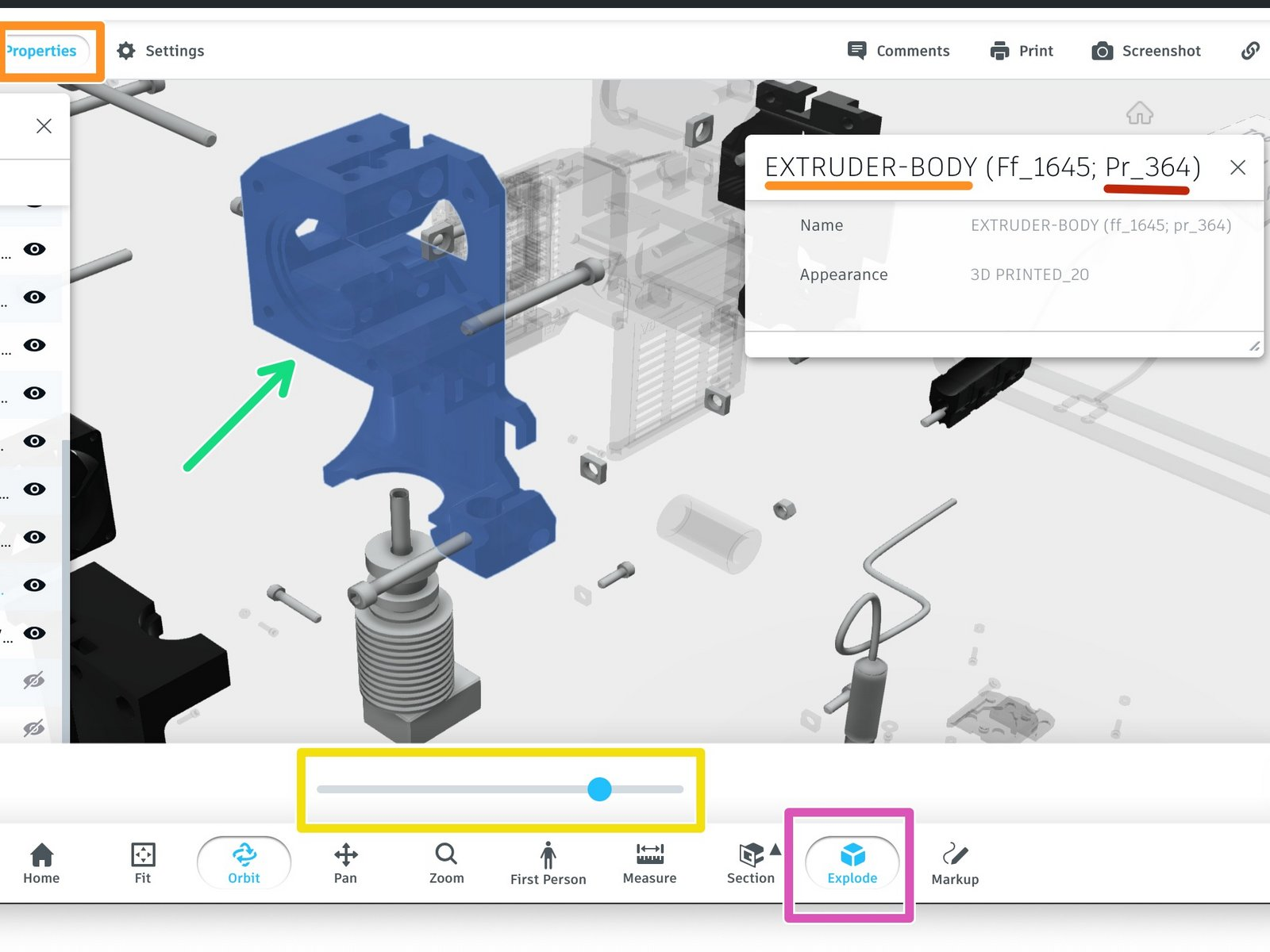Podgląd 360 (Prusa 360 Viewer) jest wirtualnym narzędziem, którego możesz użyć do przejrzenia wszystkich elementów drukarek Prusa. Możesz obracać widok, zbliżać, ukrywać warstwy, rozbijać złożenia i wybierać pojedyncze komponenty, aby wyświetlić ich nazwy i numery w sklepie online! Narzędzie to może okazać się pomocne przy montażu lub też przy kontakcie z naszym zespołem wsparcia klienta, aby wskazać konkretną część wymagającą wymiany.
 |
Original Prusa i3 MK3S |
Original Prusa i3 MK3 |
|
Original Prusa i3 MMU2S |
Original Prusa MINI+ |
Original Prusa MINI |
|
Original Prusa SL1S SPEED |
Original Prusa SL1 |
Original Prusa CW1 |
Jak używać Prusa 360 Viewer
- Do przesuwania, obracania oraz przybliżania widoku możesz użyć przycisków na dole strony lub myszki i klawiatury:
- Naciśnij i przytrzymaj lewy przycisk myszy, aby aktywować obracanie (orbitowanie).
- Naciśnij i przytrzymaj Shift, aby aktywować przesuwanie.
- Pokrętło myszy służy do zbliżania i oddalania.
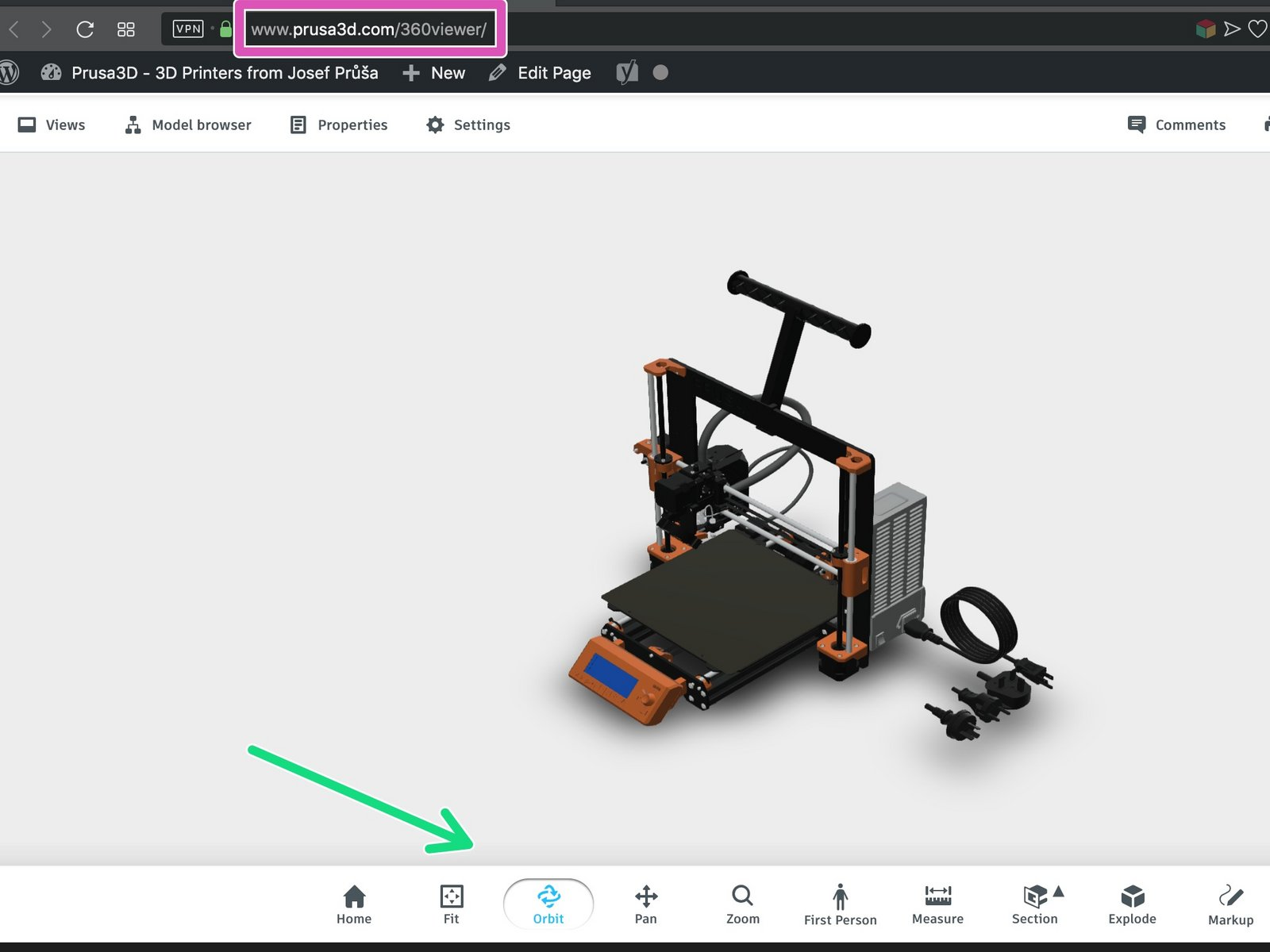
Cały model jest złożony zgodnie z instrukcją montażu, więc masz łatwy dostęp do konkretnych części oraz elementów złącznych (śrub, nakrętek itp.).
Przeglądanie modelu 360
- Kliknij na przycisk Przeglądarka modelu, aby otworzyć listę sekcji drukarki, która jest zgodna z instrukcją montażu.
- Jeśli chcesz odizolować konkretną sekcję (np. ekstruder), kliknij na ikonkę oka obok wybranej sekcji, aby ją ukryć - nazwa sekcji przyjmie kolor szary. Możesz z powrotem włączyć widoczność klikając na tę samą ikonę.
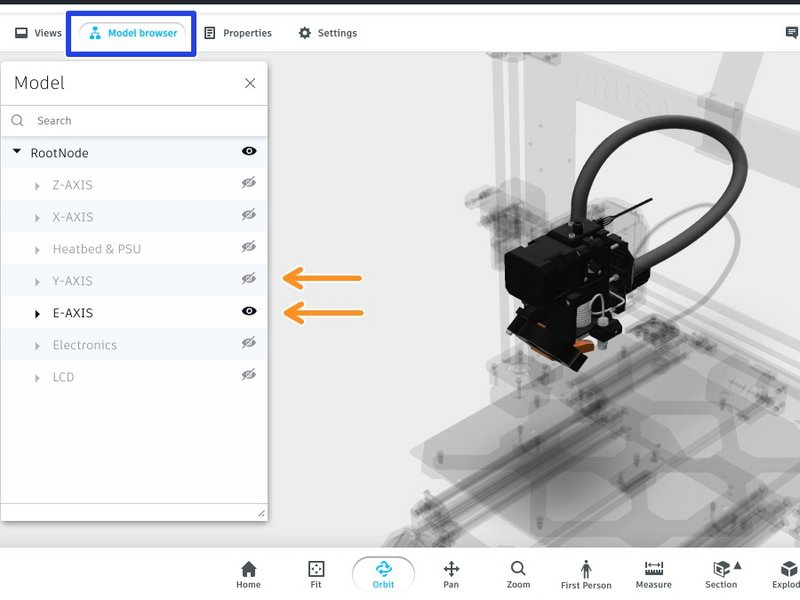
Rozbijanie złożenia na pojedyncze części
Możesz rozbić całą drukarkę lub poszczególne zespoły na podstawowe komponenty. Zobaczmy, jak to zrobić.
- Zaznacz całą drukarkę lub pojedynczą sekcję i kliknij na przycisk Rozbij (na dolnym pasku narzędzi)
- Używając suwaka możesz określić odstęp od rozbijanych komponentów. W ten sposób możesz zobaczyć, które śruby wchodzą w które otwory.
- Aby zobaczyć nazwę części, po prostu kliknij na nią w podglądzie 3D, następnie kliknij na przycisk Właściwości (na górnym pasku narzędzi).
- Dodatkowa funkcja: każda część ma swój unikalny numer (ID) w naszym sklepie online oraz magazynie. Zaczyna się on od "Pr_..."